Chcesz skorzystać z funkcji Always On na swoim Androidzie? Nie ma problemu, ponieważ dzięki dedykowanej i całkowicie bezpłatnej aplikacji możesz wyświetlać godzinę, datę i powiadomienia, nawet gdy ekran jest wyłączony na urządzeniu. Podobnie jest z Ambient Display. Jakie są zatem różnice między Ambient Display a Always On Display?
Always On Display – co to takiego?
Always On Display (zawsze włączony wyświetlacz) umożliwia użytkownikowi stały dostęp informacji o godzinie, dacie, stanie baterii, prognozie pogody i powiadomień na wyciągnięcie ręki, bez konieczności odblokowywania wyświetlacza. Funkcja została wprowadzona na Samsung Galaxy S7, S7 Edge i LG G5, z czasem została rozszerzona na inne flagowce i smartfony średniej klasy.

Zawsze włączone wyświetlacze ułatwiają życie tym, którzy nie mogą przestać sprawdzać ekranu smartfona, czekając na nowe powiadomienia, odblokowując go za każdym razem, a tym samym wpływając na zużycie baterii. Dzięki tej funkcji możesz natychmiast uzyskać dostęp do tych informacji przy wyłączonym ekranie, co ogranicza zużycie baterii, szczególnie na urządzeniach z wyświetlaczami AMOLED. Dla niektórych użytkowników nie jest to szczególnie interesująca funkcja, dla innych może być przydatna.
Ambient Display kontra Always On Display – różnice
Często mówimy o funkcjach: Always On Display i Ambient Display w odniesieniu do tej samej funkcji. W rzeczywistości istnieje mała, ale ważne różnica: Ambient Display zapewnia ten sam rodzaj informacji na ekranie blokady, ale wykorzystując czujnik zbliżeniowy, aby reagować na ruchy użytkownika.
Oznacza to, że powiadomienia i inne informacje pojawią się na wyświetlaczu, gdy na przykład wyjmiesz smartfon z kieszeni lub podniesiesz go ze stołu. Podobnie po odłożeniu smartfona ekran się wyłączy. Należy również pamiętać, że w urządzeniach z panelami LCD IPS funkcja ta szczególnie wpływa na akumulator.
Zobacz także: Tryb ciemny w WhatsApp już dostępny – aktywuj go
Jak włączyć Always On Display na smartfonie?
Always On to darmowa aplikacja, która wciąż jest w fazie beta. Aplikacja jest łatwa w obsłudze, intuicyjna i oferuje różne formy dostosowywania. Po pobraniu będziesz musiał udzielić niezbędnych zezwoleń na jej działanie i natychmiast staniesz przed dostępnymi opcjami.
Klikając opcję automatyczne reguły, możesz zdecydować czy aktywować funkcję Always On podczas ładowania, gdy akumulator osiągnie określony poziom naładowania, czy ustawić dokładny czas.
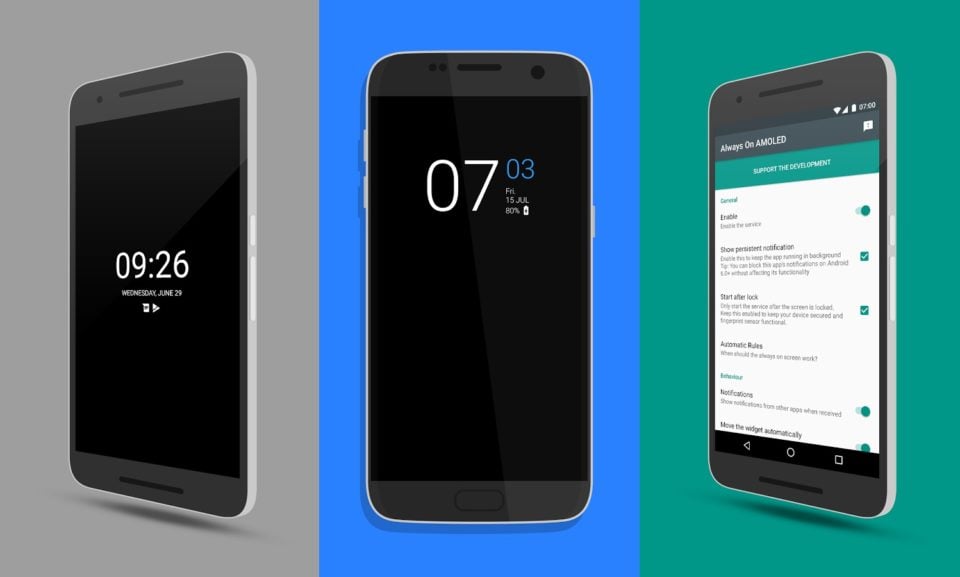
Kliknij Gesty i skróty, aby dowiedzieć się, jak obudzić ekran za pomocą dwukrotnego stuknięcia, przeciągnięcia lub innych prostych gestów. Możesz nawet ustawić opcję Always On na wyłączoną, gdy aparat jest włączony lub gdy rozmawiasz z Asystentem Google. W sekcji Wygląd możesz dostosować poziom jasności, tło i styl zegara, natomiast w Powiadomieniach możesz aktywować wyświetlanie treści. Aplikacja umożliwia także aktywację czujnika zbliżeniowego, aby zablokować urządzenie, na przykład po włożeniu go do kieszeni. W ten sposób bateria również na tym skorzysta. Co prawda funkcja ta nie działa zawsze, ale należy pamiętać, że aplikacja jest wciąż w wersji beta.
Jak aktywować Ambient Display na smartfonie?
Korzystając z czujnika zbliżeniowego urządzenia, Glance Plus pozwala kontrolować czas, prognozę pogody, powiadomienia i szereg przydatnych informacji bez odblokowywania wyświetlacza. Po zainstalowaniu na Androidzie znajdziesz się przed menu ustawień, które pozwoli Ci dostosować każdy szczegół: od stylu wyświetlacza do czasu, kalendarza, części ekranu, w której wolisz oglądać wszystkie określone informacje oraz rozmiar i kolor czcionki.
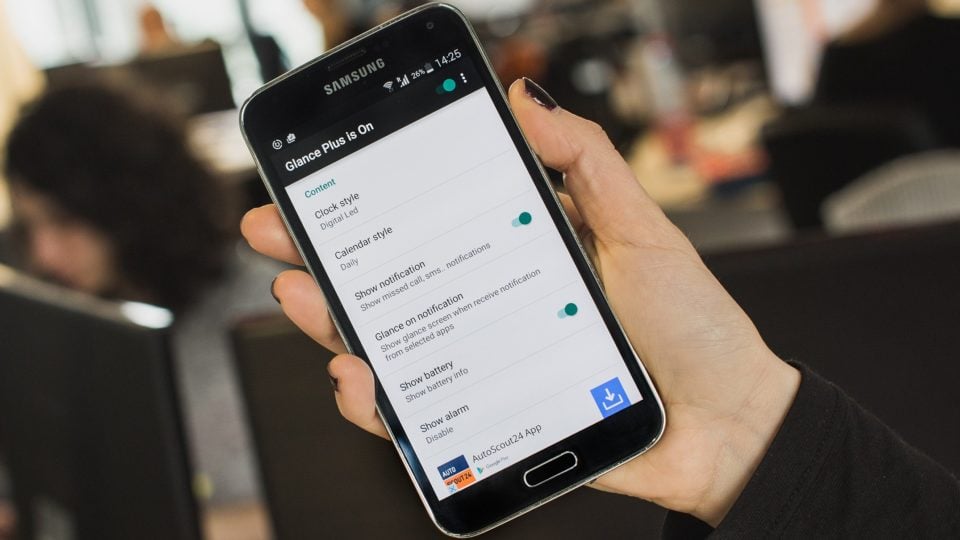
Za pomocą specjalnego przełącznika decydujesz, czy wyświetlać powiadomienia o nieprzeczytanych połączeniach i wiadomościach, z których aplikacji chcesz otrzymywać powiadomienia, czy wyświetlać informacje o żywotności baterii, budziku i prognozie pogody. Inne elementy, którymi możesz zarządzać w zależności od potrzeb, obejmują poziom jasności zawartości i tła oraz limit czasu ekranu.
Gdy smartfon nie ładuje się, możesz wyświetlić datę, godzinę i powiadomienia, przesuwając dłoń nad czujnikiem zbliżeniowym. Za pomocą menu ustawień możesz również zdecydować czy aktywować tę funkcję za każdym razem, gdy wyjmiesz smartfon z kieszeni (aktywując Wykryj telefon w kieszeni) i / lub jak tylko ekran zostanie wyłączony.
Aplikacja oferuje kilka opcji dostosowywania i jest bardzo łatwa w użyciu. Aby móc wyświetlać powiadomienia, nawet gdy ekran jest wyłączony, musisz najpierw pozwolić Glance Plus na dostęp do swoich powiadomień. Po skonfigurowaniu preferowanych ustawień i aktywowaniu aplikacji, przesuwając kursor u góry w prawo, możesz zacząć korzystać z usługi, a jeśli musisz ponownie aktywować ekran, możesz po prostu dwukrotnie stuknąć.
Jeśli masz urządzenie z ekranem AMOLED, zalecam wybranie losowej pozycji w ustawieniach aplikacji. Ma to na celu uniknięcie efektu wypalenia, który związany jest z przedłużonym wyświetlaniu na nim statycznego obrazu. Jeśli nie jest to naprawdę potrzebne, zalecam również nie włączać wyświetlania powiadomień pogodowych, ponieważ ta opcja może mieć wpływ na zużycie baterii.
Źródło: androidpit

